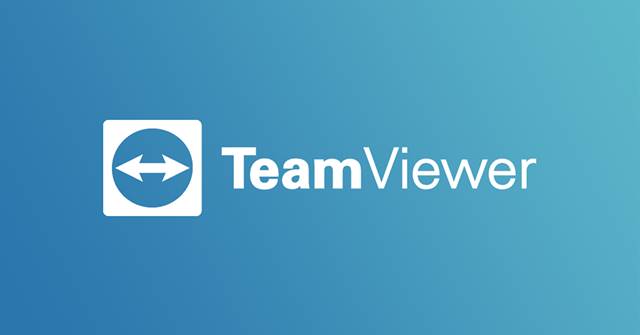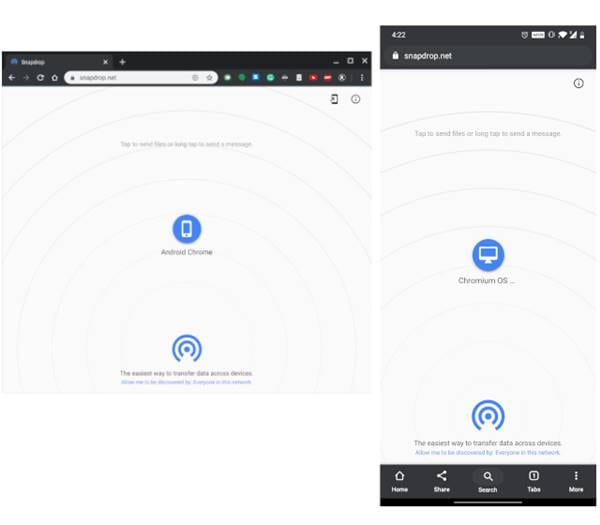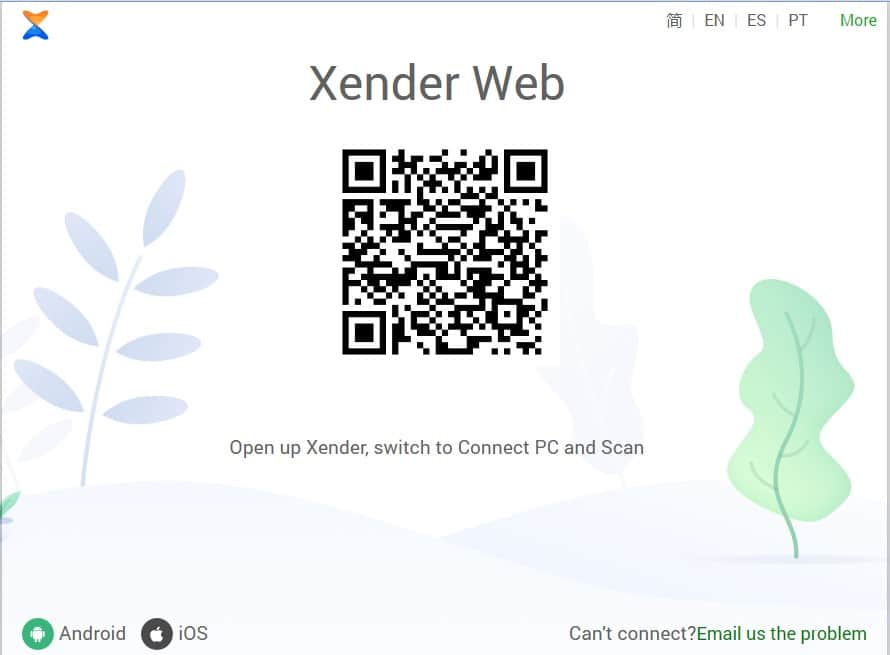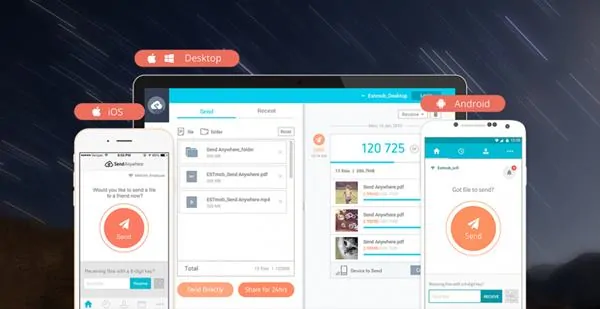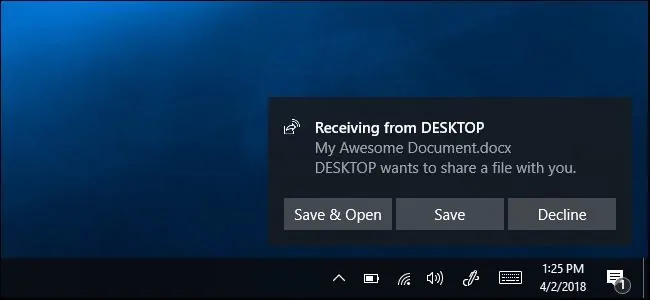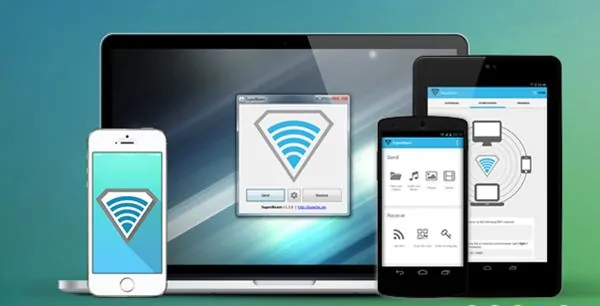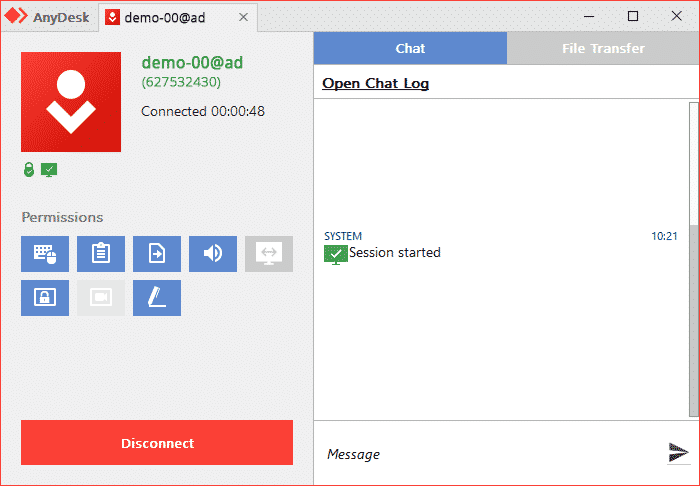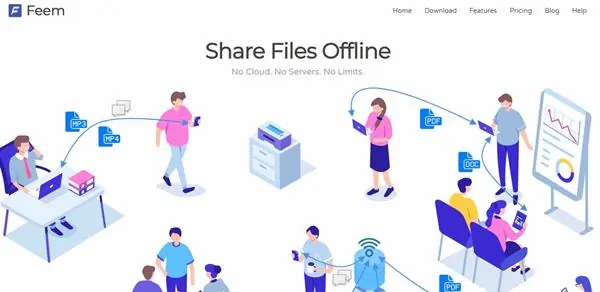عندما تم إطلاق تطبيق SHAREit في البداية لمستخدمي Android ، تم اعتماده على نطاق واسع من قبل المستخدمين في جميع أنحاء العالم. ومع ذلك ، فقد تغيرت الأمور منذ إطلاق أحدث إصدار لها. واجه التطبيق انتكاسة بفضل الادعاءات القائلة بأنه كان يشارك البيانات مع أشخاص في الصين دون إبلاغ المستخدمين بهذه الممارسة الوشيكة.
على الرغم من أنه يمكنك تنزيل SHAREit لجهاز الكمبيوتر ، فلن تتمكن في الواقع من نقل الملفات بين Android وجهاز الكمبيوتر الخاص بك. أيضًا ، قبل الحظر ، كان لكل من تطبيق SHAREit لسطح المكتب وتطبيق الهاتف إعلانات مزعجة وجدها كل فرد في الفريق في Dasher مزعجة بعض الشيء ؛ الآن بعد أن تم حظر التطبيق في بعض دول العالم ، من المنطقي الان النظر إلى بدائله.
اعتبارًا من الآن ، هناك العديد من بدائل SHAREit المختلفة المتاحة لأجهزة الكمبيوتر التي تعمل بنظام Windows. تستطيع استخدام أي منها لنقل الملفات بين الأجهزة. تحتوي بعض التطبيقات على ميزات إضافية غير SHAREit ويمكنها تمكينك من القيام بالمزيد مع جهازك أو جهاز الكمبيوتر الخاص بك.
شاهد أيضا: قائمة أفضل 10 برامج تصوير الشاشة فيديو بدون روت للأندرويد لعام 2022
قائمة أفضل 10 بدائل لـ SHAREit لأجهزة الكمبيوتر ولنظام التشغيل ويندوز 10
لذلك ، في هذه المقالة ، نناقش قائمة بدائل SHAREit الأكثر شيوعًا لنظام التشغيل windows. كل واحد مفيد بطرق مختلفة.
1. برنامج النقل TeamViewer
من المهم أن تفهم كيف يمكنك استخدام برنامج TeamViewer في عملك. من الأشياء التي يتم تجاهلها كثيرًا هي إمكانات مشاركة الملفات. باستخدام برنامج TeamViewer ، يمكنك إرسال الملفات الكبيرة بسرعة وسهولة إلى أي جهاز كمبيوتر آخر عبر الإنترنت.
يمكنك استخدام برنامج TeamViewer لمشاركة الملفات مع أشخاص آخرين بعدة طرق. يمكنك إرسالها عبر الإنترنت عبر البريد الإلكتروني أو الدردشة. يمكنك حتى القيام بذلك مباشرة عن طريق إرسال ملفك إلى كمبيوتر أو خادم بعيد بأقل جهد وتأخير. العملية برمتها آمنة وسريعة ومباشرة.
2. تطبيق Snapdrop لنقل الملفات من الكمبيوتر
Snapdrop هو مختلف تماما. إنه مختلف قليلاً عما تراه هنا في هذه المقالة من حيث أنه يستطيع القيام بأشياء لا يستطيع الآخرون القيام بها ، مثل إرسال الملفات عبر أجهزة إلكترونية مختلفة.
لمشاركة الملفات مع Snapdrop ، كل ما عليك فعله هو توصيل جهازك بنفس شبكة wifi مثل الشخص الذي ترغب في مشاركة ملف. ثم افتح متصفحك وقم بزيارة موقع Snapdrop ، حيث سيكتشف تلقائيًا جهاز صديقك. كل ما تبقى عليك القيام به هو إدخال الملف الذي ترغب في أن يتلقوه ، وسيتمكنون بعد ذلك من الوصول إليه!
3. برنامج Pushbullet لمشاركة الملفات بين الأجهزة
Pushbullet ليس تطبيقًا لمشاركة الملفات مباشرة بين الأجهزة. بدلاً من ذلك ، إنه تطبيق لتلقي إشعارات Android على سطح المكتب الخاص بك.
يمنح تطبيق Pushbullet المستخدمين القدرة على الاتصال بالآخرين عن طريق إجراء مكالمات وإرسال رسائل نصية من أجهزة الكمبيوتر الخاصة بهم. كل ما يحتاجون إليه هو تثبيت عميل Pushbullet على جهاز كمبيوتر وتطبيق على هواتفهم المحمولة ، وسيكونون قادرين على مشاركة الإشعارات مع بعضهم البعض عبر أجهزة متعددة.
4. تطبيق نقل الملفات Xender
تطبيق نقل الملفات عبر الأنظمة الأساسية مع بعض الميزات الفريدة. لا يختلف Xender تمامًا عن معظم تطبيقات الأخرى التي تسمح بالمشاركة الفورية بين الأجهزة ولكن ما نحبه حقًا هو حقيقة أنه يتيح لك إرسال المحتوى مع أو بدون اتصال بالإنترنت وأنه مستقل تمامًا عن تطبيق الكمبيوتر. يمكنك الوصول إلى Xender عبر متصفح Chrome أو باستخدام تطبيقات الهاتف المحمول الخاصة به على Android أو iOS.
5. تطبيق نقل الملفات للكمبيوتر Zapya
أصبحت أدوات نقل الملفات هي القاعدة الآن ، ولكن قبل ظهور Zappy ، كان يعتبر Zapya أحد أفضل الأدوات الموجودة هناك. يقدم Zapya مجموعة كبيرة ومتنوعة من الطرق التي يمكنك من خلالها مشاركة الملفات مع الآخرين ويمكنه العمل على أنواع متعددة من الأجهزة وأنظمة التشغيل بما في ذلك هواتف Android أو الأجهزة اللوحية. يمكنك استخدام هذه الأداة لمشاركة ملفات مثل مقاطع الفيديو أو ملفات الموسيقى أو الصور ، وحتى التطبيقات المتوافقة مع أي جهاز.
هذا يعني أنه يمكنك مشاركة الملفات بين Windows و Android. وإذا كان لديك جهاز كمبيوتر يعمل بنظام Windows ، فلدينا أخبار لك. يمكنك حتى الوصول إلى الصور والموسيقى والمستندات على هاتفك الذكي أو جهازك اللوحي الذي يعمل بنظام Android من خلال جهاز الكمبيوتر الخاص بك!
6. برنامج نقل الملفات الكبيرة Send Anywhere
يختلف Send Anywhere قليلاً عن بعض التطبيقات الأخرى في هذه القائمة لأنه يسمح لك بنقل الملفات بين Android و iOS ومتصفحات الويب. كيف يمكنك أن تفعل هذا؟ حسنًا ، أولاً وقبل كل شيء ، سيتعين عليك تنزيل تطبيق Send Anywhere للهاتف المحمول على جهازك ومن ثم يمكنك تحديد الملفات التي تحتاج إلى نقلها. عند الانتهاء ، قم بالضغط فوق الزر "إرسال"
بمجرد الانتهاء من ذلك ، سيمنحك رمزًا فريدًا. بعد ذلك ، تحتاج إلى التوجه إلى إصدار الويب Send Anywhere وإدخال الرمز الفريد لاستلام الملف.
7. مشاركة الملفات بين ويندوز قريب
تشبه ميزة المشاركة القريبة الجديدة من Microsoft لنظام التشغيل Windows 10 AirDrop التي تظهر على أجهزة Apple Mac من حيث الوظائف الأساسية. ومع ذلك ، حيث يفشل Windows 10 Near Sharing هو أنه يقتصر على جهاز واحد فقط في كل مرة ، مما يعني أنك مقيد أيضًا عندما يتعلق الأمر بالأجهزة المتوافقة أيضًا.
لاستخدام ميزة "المشاركة القريبة" ، يجب أن يكون كلا الجهازين على نفس شبكة WiFi. ستحتاج أيضًا إلى تشغيل Windows 10 (الإصدار 1803 أو أحدث) على جهاز الكمبيوتر الخاص بك.
8. مشاكرة الملفات من الكمبيوتر للهاتف SuperBeam
SuperBeam مشابه لـ برنامج SHAREit. الاختلاف الرئيسي هو أنك تحتاج إلى تثبيت تطبيق SuperBeam على كلا الجهازين. باستخدام Superbeam ، يمكنك إرسال الملفات والمجلدات والصوت والموسيقى والصور ومقاطع الفيديو بين جهاز الكمبيوتر وأجهزة Android. وهو يعمل حتى مع المستخدمين الذين لا يستخدمون Superbeam.
9. جهاز التحكم عن بعد AnyDesk
AnyDesk هو تطبيق يتيح للمستخدمين الوصول عن بعد إلى أجهزة الكمبيوتر والأجهزة المحمولة مثل أجهزة كمبيوتر سطح المكتب وأجهزة الكمبيوتر المحمولة والهواتف التي تعمل بنظام التشغيل Android. يمكن للمستخدمين الوصول عن بعد إلى مختلف الأجهزة من أي مكان في العالم. يسمح البرنامج لمستخدم على جهاز محلي واحد بالتحكم عن بعد في جهاز آخر من خلال واجهة بسيطة. يمكن أيضًا إنشاء الاتصال عبر الإنترنت بدلاً من مباشرة عبر شبكة محلية.
لقد اخترنا AnyDesk كأحد أفضل الأدوات البديلة لبرنامج TeamViewer نظرًا لأداة نقل الملفات الخاصة به. يحتوي على أداة مساعدة مدمجة لمشاركة الملفات يمكن استخدامها لمشاركة الملفات بين أجهزة الكمبيوتر على أنظمة أساسية مختلفة مثل Windows و Mac و Android و iOS.
10. نقل الملفات من الكمبيوتر للموبيل Feem
اكتسب Feem شعبية كبيرة في السنوات الأخيرة ، ولكن ما هو Feem بالضبط؟ Feem هي أداة تسمح لك بنقل الملفات بين جهازك وأي جهاز آخر ، بغض النظر عن النظام الأساسي أو نظام التشغيل.
يمكنك استخدام Feem لنقل الملفات من سطح المكتب إلى سطح المكتب ومن سطح المكتب إلى الهاتف ومن الهاتف إلى سطح المكتب أرسل الملفات إلى مستخدمي Feem الآخرين ، وقم بالوصول إلى الملفات الموجودة على كمبيوتر شركة أو شخص آخر من سطح المكتب الخاص بك.
ستساعدك هذه البدائل المجانية على مشاركة الملفات بسرعة. في بعض الأحيان لا يتوفر لدينا خيار لنقل بعض الملفات لأنها كبيرة جدًا في الحجم ، ولكن عندما يتعلق الأمر بمشاركة الكثير من البيانات ، فأنت بحاجة إلى أكثر من مجرد اتصال جيد بالإنترنت. على سبيل المثال ، إذا كنت تريد إرسال الفيديو مع شخص ما عبر العالم ، فإن المشكلة الأكبر هي عدد المرات التي سنقوم فيها بإصلاح الملف.